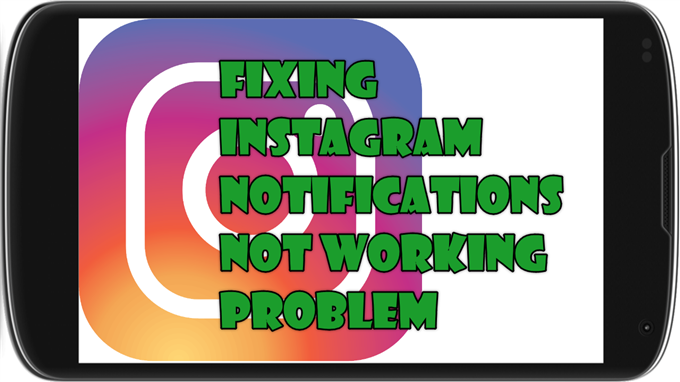Problem z niedziałaniem powiadomień na Instagramie jest zwykle spowodowany uszkodzeniem danych lub aplikacji w pamięci podręcznej. Może to być również spowodowane ustawieniem powiadomień w aplikacji, która jest wyłączona. Aby to naprawić, musisz wykonać serię kroków rozwiązywania problemów.
Instagram to platforma mediów społecznościowych, na której użytkownicy mogą udostępniać swoje zdjęcia i filmy. Po raz pierwszy została udostępniona na urządzenia z systemem iOS w 2010 r, A następnie w 2012 r. W wersji na Androida. Każdego miesiąca korzysta z niej ponad miliard osób, podczas gdy średnio 500 mln osób korzysta z niej codziennie.
Dlaczego mój Instagram nie wysyła powiadomień?
Jednym z problemów, które możesz napotkać podczas korzystania z Instagrama, jest to, że nie daje on żadnych powiadomień, takich jak otrzymywanie zaproszenia do znajomych, wiadomości DM lub polubień. Może to być frustrujące, zwłaszcza jeśli używasz tych mediów społecznościowych jako narzędzia marketingowego. Oto, co musisz zrobić, aby to naprawić.
Rzeczy do zrobienia w pierwszej kolejności:
- Uruchom ponownie telefon, a następnie upewnij się, że łączy się z dobrą siecią Wi-Fi.
Metoda 1: Włącz ustawienie powiadomień push na Instagramie
Jednym z powodów, dla których nie otrzymujesz żadnych powiadomień w aplikacji, jest to, że jej ustawienie powiadomień push zostało wyłączone. Spróbuj włączyć to ustawienie.
Potrzebny czas: 2 minuty.
Włączam ustawienia powiadomień
- Otwórz ustawienia.
Możesz to zrobić, przesuwając palcem w górę z ekranu głównego telefonu, a następnie dotykając aplikacji.

- Stuknij w Aplikacje i powiadomienia.
Otworzy się uprawnienia i domyślne ustawienia aplikacji na Twoim telefonie.

- Stuknij w Zobacz wszystkie aplikacje.
Spowoduje to wyświetlenie listy wszystkich aplikacji zainstalowanych w telefonie.

- Stuknij w Instagram.
Umożliwi to dostęp do ustawień aplikacji.

- Stuknij w Powiadomienia.
Umożliwi to dostęp do ustawień powiadomień aplikacji.

- Włącz przełącznik „Pokaż powiadomienia”.
Umożliwi to aplikacji wyświetlanie powiadomień na ekranie głównym.

Spróbuj sprawdzić, czy problem nadal występuje.
Metoda 2: Wyczyść pamięć podręczną i dane Instagrama
- Otwórz ustawienia.
- Stuknij w Aplikacje i powiadomienia.
- Stuknij w Zobacz wszystkie aplikacje.
- Stuknij w Instagram.
- Stuknij w Pamięć i pamięć podręczna.
- Wybierz opcje „Wyczyść pamięć” i „Wyczyść pamięć podręczną”. Po wykonaniu tej czynności będziesz musiał zalogować się na swoje konto.
Po wykonaniu tego kroku spróbuj sprawdzić, czy problem został rozwiązany.
Metoda 3: Zainstaluj ponownie Instagram
Jeśli problem jest spowodowany przez uszkodzoną aplikację, musisz ją odinstalować i pobrać zaktualizowaną wersję ze sklepu Google Play.
Po wykonaniu powyższych czynności z powodzeniem naprawisz problem z niedziałającymi powiadomieniami na Instagramie.
Odwiedź nasz kanał Androidhow na Youtube, aby uzyskać więcej filmów o rozwiązywaniu problemów.
Przeczytaj także:
- Napraw błąd nieosiągalnej sieci znajomych ze Steam na PC